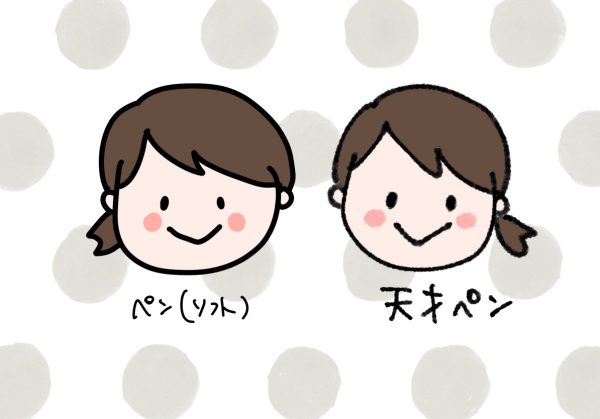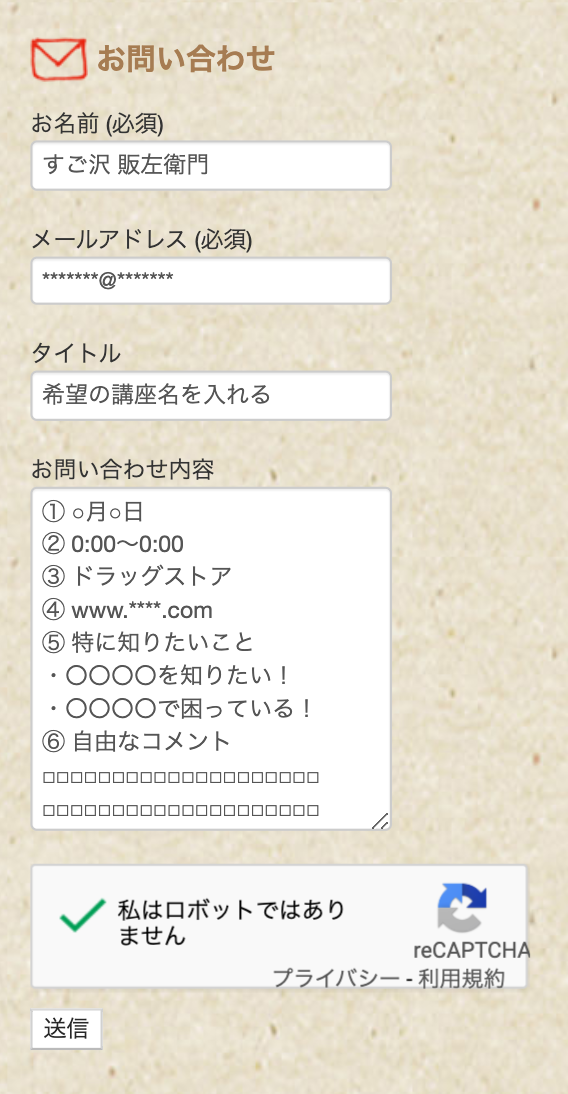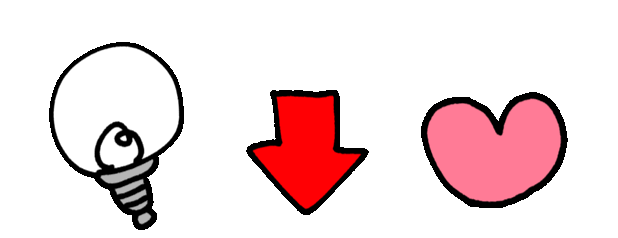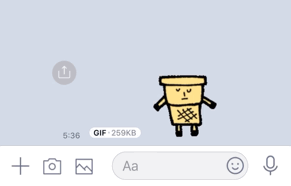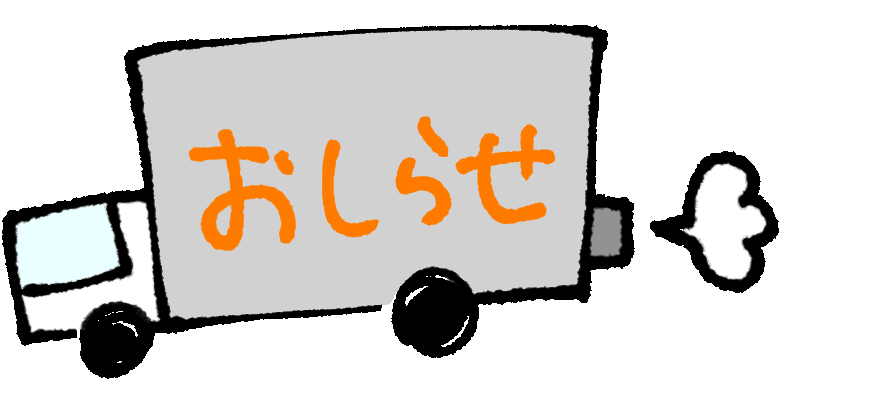本日は、アイビスペイントネタ。最近ハマっているブラシがありまして。「天才ペン」というものなんですけど、なんとも優しい描き味なんです。
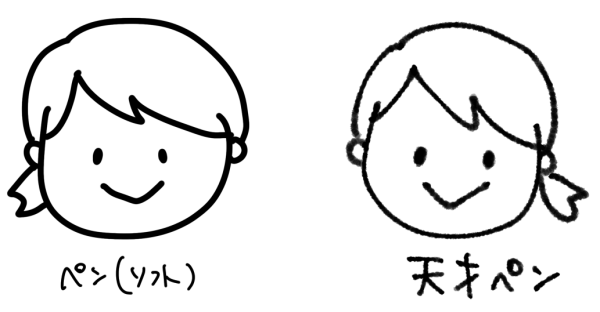 普通のペンと比べると、線が凸凹しているので、より手描き感が出るんです。最近は天才ペン使用率めちゃくちゃ高め!
普通のペンと比べると、線が凸凹しているので、より手描き感が出るんです。最近は天才ペン使用率めちゃくちゃ高め!

ハートやほっぺの優しい色付きなんかもすごく可愛くて大好き!

ほっこり温かみを出すことができるなんて、まさに天才的に素敵なペンです!
次に、文字を書くのにおすすめなのが、「柔らかGペン改(にじみ)」というペンです。
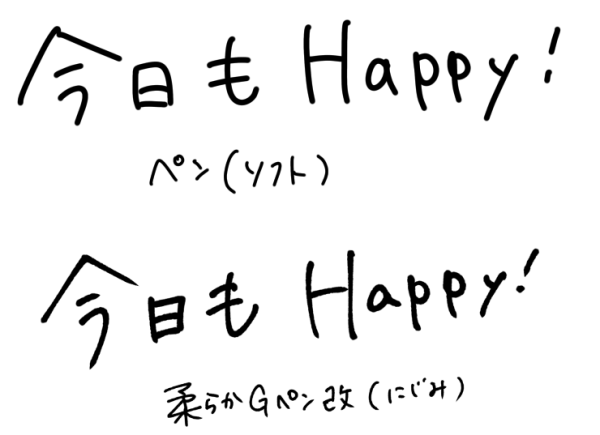
上の普通のペンとの比較、わかりますでしょうか?シャシャッとラフな感じで書けるので、写真に書き込んだりしても良い感じになりますよー!

インスタに商品写真を載せる際にちょっと手書きでコメント入れてもよさそうですね。
ブラシを変えると、仕上がるものもかなりイメージが変わるので、いろんなブラシを試してみてくださいね♪
私はアイビスペイントのまわし者でもなんでもありませんが、毎日ブラシを使うたびに広告が出たり、うっかり画面に手が触れて広告が開くのは時間の無駄なので、仕事で活用される方は1,000円弱の有料版がおすすめ! ⇒ 無料版 / ⇒ 有料版
最近アイビスで販促物を作成される方が増えてきたので、また改めておすすめブラシや背景、裏技などをまとめた記事を書きますねー!
話は変わって・・只今、姿勢・太陽光・住宅・お金・動画・販促・研修!只今、いろんなプロが集まって、おもしろいことを企画中♪


今こんな状況でなければ、このように集まることができなかったであろう7人!分野の異なる私たちが集まったら、未知の化学反応が起きておもしろいことになりそな予感…♪
新しい時代の新しいチャレンジ!ワクワクしています!

ちなみにこちらはイラスト文字すべて天才ペン!